Jak ukryć warstwę w Photoshop CS5
Dodanie warstwy do obrazu w Photoshop CS5 jest tak proste, jak kliknięcie kilku przycisków. Możesz mieć bardzo dużą liczbę warstw na jednym obrazie w Photoshopie, a są one tak przydatne jako środek do oddzielania elementów obrazu, że łatwo jest dodać nadmierną liczbę warstw. Możesz znaleźć się w sytuacji, w której chcesz zobaczyć, jak wygląda twoje zdjęcie bez elementów zawartych na jednej warstwie, lub możesz zapisywać wiele wersji obrazu, a jedna z tych wersji musi zostać zapisana bez warstwy. Być może rozważałeś usunięcie warstwy, wykonanie operacji składowania, a następnie cofnięcie usunięcia warstwy, co byłoby całkowicie akceptowalnym rozwiązaniem. Ryzykujesz jednak błędem programu lub awarią przypadkowego zamknięcia obrazu i utraty usuniętej warstwy. Masz inną opcję, którą możesz wykonać, ucząc się, jak ukryć warstwę w Photoshopie CS5. Jest to najprostszy i najlepszy sposób na usunięcie warstwy z obrazu bez utraty danych zawartych w warstwie.
Ukrywanie warstw Photoshop CS5
Korzystając z metody opisanej w tym samouczku, będziesz mógł zrobić zdjęcie z wieloma warstwami, wybrać konkretną warstwę, a następnie ukryć tę warstwę przed widokiem. Warstwa i wszystko w niej zawarte będzie nadal dostępne, ale warstwa nie będzie wyświetlana, dopóki nie zdecydujesz się jej odkryć. To dobre rozwiązanie do testowania zmian w obrazie bez usuwania lub utraty elementów obrazu, nad którymi mógłbyś spędzić dużo czasu.
Zacznij od otwarcia obrazu w Photoshopie. W tym ćwiczeniu będziesz musiał użyć panelu Warstwy, więc jeśli nie jest widoczny po prawej stronie okna, naciśnij klawisz F7 na klawiaturze, aby go wyświetlić.

Kliknij warstwę w panelu Warstwy, którą chcesz ukryć.
Kliknij opcję Warstwa u góry okna, a następnie kliknij opcję Ukryj warstwy .
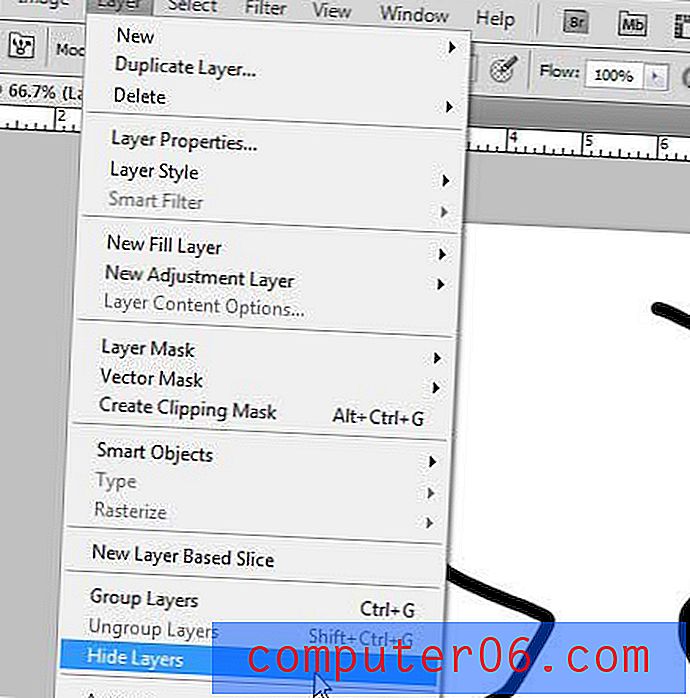
Zauważysz, że polecenie zawiera liczbę mnogą słowa „Warstwa”, co oznacza, że możesz ukryć wiele warstw jednocześnie. Można to osiągnąć, przytrzymując klawisz Ctrl na klawiaturze podczas klikania każdej warstwy w panelu Warstwy, który chcesz ukryć.
Ponadto można również szybko ukryć warstwę, klikając ikonę oka po lewej stronie warstwy, którą chcesz ukryć.
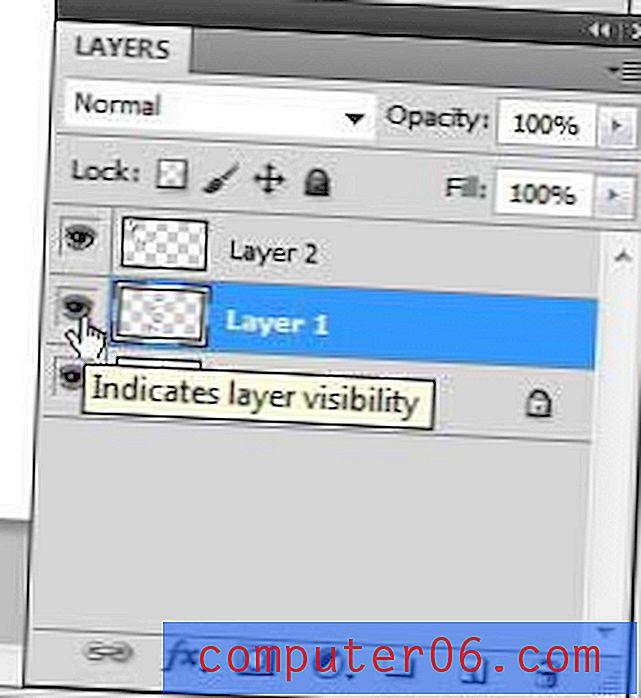
Możesz przywrócić lub odkryć warstwę w dowolnym momencie, klikając puste pole w miejscu, w którym kiedyś była ikona oka.



